Shaxda tusmada
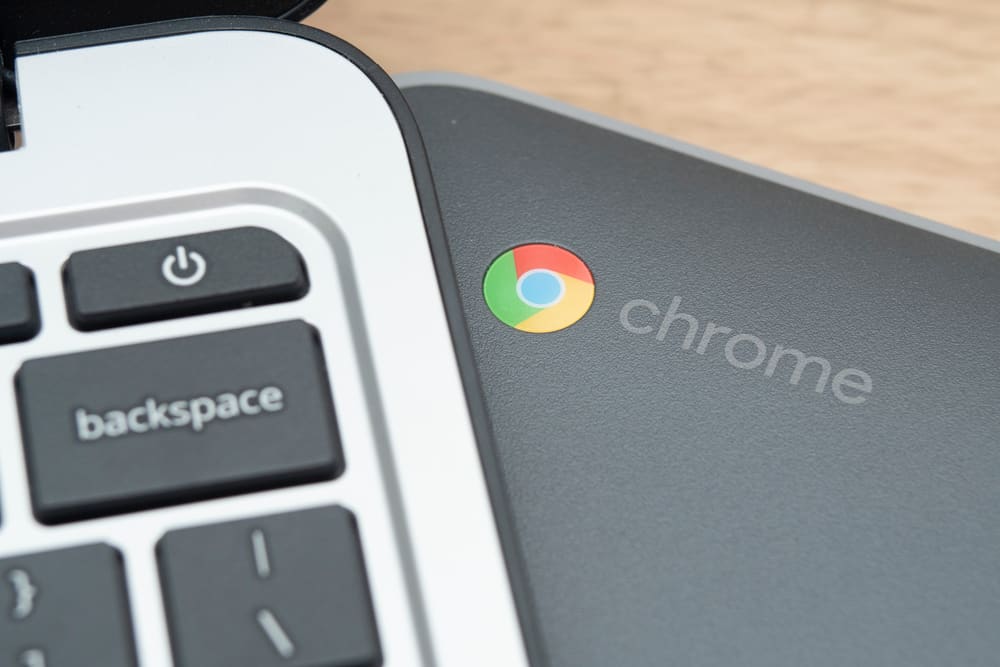
Miyaad ka daashay jiir duq ah oo ku yaal Buugaaga Chrome-ka oo aad dareentay inaad isbedel samaynayso? Waxaad si degdeg ah u bedeli kartaa habaynta jiirka adiga oo dadaal ugu yar ku jira> si aad u tagto Settings . U gudub “Heerka Sare” > “Helitaanka” > “Maaraynta dejinta gelitaanka” > “Mouse and touchpad” .
Waxaan abuurnay hage ballaadhan oo leh habab kala duwan oo tallaabo-tallaabo ah si uu kaaga caawiyo inaad beddesho jiirkaaga Chromebook-kaaga. >
Beddelka Mouse ee Buugga Chrome-ka
Haddii aadan aqoon sida loo beddelo jiirkaaga Chromebook, isticmaal 4-ta hab ee tallaabo-tallaabo ah si aad hawshan si fudud ugu qabato.
Qaabka #1: Beddelka Midabka
Waxay noqon kartaa caajis aad u qurux badan iyadoo la isticmaalayo calaamado isku mid ah oo midab cad ah, markaa haddii aad rabto inaad wax yar wax ka beddesho, waxaad bedeli kartaa midabkiisa adigoo isticmaalaya tallaabooyinka soo socda.
>- > Dhagsii waqtiga oo ka muuqda geeska hoose-midig ee Buugaaga Chrome-ka
- U gudub “Heerka Sare” > “Helitaanka” > “Maaraynta dejinta gelitaanka” .
- guji " Mouse and touchpad" . >
- Guji " Midabka Cursor" menu hoos u dhaca oo dooro midabka aad rabto >
Khaarkaagu hadda wuu ahaan doonaamidabka aad dooratay. Waxaad bedeli kartaa goobahan mar kasta iyo inta jeer ee aad rabto.
Sidoo kale eeg: Sida Looga Dhigo Taleefankaaga Mid Aan La BaafinQaabka #2: Beddelka Xajmiga
Cursors-ka ku jira Chromebooks waa ka yar yihiin cabbir ahaan. Si kastaba ha ahaatee, haddii aad door bidayso cabbir ka duwan, waxaad si fudud u hagaajin kartaa adigoo isticmaalaya tillaabooyinkan.
>- Riix waqtiga oo ka muuqda cidhifka midig ee buugga Chrome-kaaga.
- Dooro qalabka >icon si aad u aaddo Settings .
- U gudub “Heerka sare” > " Helitaanka" > "Maaraynta goobaha gelitaanka" . >Riix “Mouse and touchpad” . >Riix toggle on " Tus cursor weyn" . >
- Jii slider-ka ku calaamadsan “Habee cabbirka cursorka” si aad u hesho cabbirka cursorka aad rabto.
Qaabka #3: Iftiiminta Cursorka
>Haddii ay kugu adagtahay aragtida cursorkaaga, waxa aad ku iftiimin kartaa Chromebook gaaga adiga oo samee tillaabooyinkan.>- >
- Guji waqtiga oo ka muuqda geeska midig ee hoose ee Buugaaga Chrome-ka.
- Dooro qalabka >icon si aad u aado Settings .
- U gudub “Heerka Sare” > “Helitaanka” > “Maaraynta dejinta gelitaanka” .
- Guji “Mouse and touchpad” . >
- Guji toggle on “Iftiim cursorka jiirka marka uu dhaqaaqayo” . >
Halo cas ayaa ka soo muuqan doona hareerahaaga si uu uga dhigo mid muuqda.
Habka #4:Xulashada Toos u-gujiSi toos ah u-guji waa mid ka mid ah dejimaha gelitaan ee ugu waxtarka badan ee lagu bixiyo Chromebook kuwa leh wax kasta oo naafada ama naafanimada leh. Sifadan si fudud ayaa loo dami karaa iyadoo la raacayo tillaabooyinka hoose.
>>>Khabeeynta Cursor-ka Isticmaalka Software-ka Koox-Saddexaad
Ma doonaysaa inaad u hesho cursor habaysan ee Chromebook kaaga? Waxaad isticmaali kartaa app-ka saddexaad ee loo yaqaan Custom Cursor for Chrome oo ka dooro cursorka aad ugu jeceshahay ururintooda.
- Buuggaaga Chromebook, fur Google Chrome ka oo aad > Dukaanka shabakada Chrome . >Nooca “ > Custom Cursor ee Chrome > “ gudaha baararka raadinta. >
- Guji "Kudar Chrome" .
- Dooro “Ku dar kordhinta” . >
- Riix sumadda cursor ee ku xigta ciwaanka. >Haddii aad awooddo' si aad u hesho, dhagsii ikoonka jigsaw si loo furo dhammaan kordhinta oo dooro calaamada cursor >Ka dooro cursorka aad rabto xulashooyinka la bixiyay >
Si aad u hesho cursor dheeraad ah fursadaha, dhagsii "cursors more" badhanka oo ku dar ururinta. xushay >cursor ayaa ka muuqan doona liiska marka aad mar kale gujiso badhanka kordhinta, oo aad ka dooran karto oo aad halkaas ka isticmaali karto.
Sidoo kale eeg: Sida Loo Bedelo Mawduuca iPhone>Sidoo kale waa suurtagal soo rar cursor kasta oo aad samaysay adiga oo gujinaya “cursor soo rar”badhanka. Xasuusnoow in cursaradahan gaarka ahi ay shaqayn doonaan oo kaliya inta aad ku jirto Google Chrome.guji badhanka awooda ee xaga sare ee kordhinta si aad ugu soo noqoto cursorkaaga caadiga ah.
Kooban
Hagahan, waxaanu kaga hadalnay habab kala duwan oo loogu beddelo jiirkaaga Chromebook-ka midabkiisa, cabbirkiisa, cursorkiisa, iyo dejimaha si toos ah u gujinaya. Waxaan sidoo kale ka wada hadalnay in lagu daro cursor gaar ah annagoo adeegsanayna app dhinac saddexaad.
>Waxaan rajaynaynaa, mid ka mid ah hababkan, inaad awood u yeelan doonto inaad cursorkaaga siiso muuqaal cusub.Si joogto ah Su'aalaha la Waydiiyay
Sideen uga beddelaa cursorka gacanta una beddelaa tilmaame?Tag Bilow kumbuyuutarkaaga oo fur Settings . U gudub “Qalabka” > “Mouse” oo dooro “Doorashada jiirka dheeraadka ah” . Furi “Pointers” tab oo dooro “Doorashada Caadiga ah” ee hoos timaada “Qaboojiyaha” . Guji “Codso” iyo “OK” si aad u bedeshocursor.
